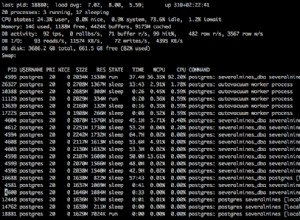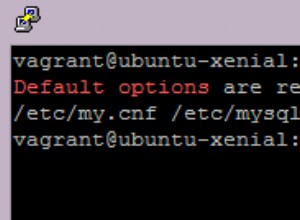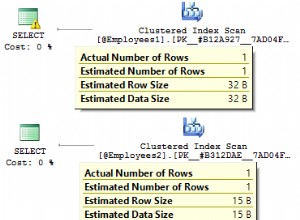Когато използвате SQL Server, ако искате да промените името на база данни, можете да направите това с помощта на GUI (като SSMS) или като използвате Transact-SQL.
Ако използвате GUI, можете да щракнете с десния бутон върху името на базата данни и да щракнете върху Преименуване за да преименувате базата данни (може да се наложи първо да настроите базата данни в режим на един потребител).
Ако правите това с T-SQL, примерите на тази страница трябва да ви помогнат.
Основен пример
Ето основен пример за промяна на името на база данни с помощта на T-SQL:
USE master; GO ALTER DATABASE Problems MODIFY NAME = Solutions; GO
Първо преминаваме към основната база данни, след това използваме ALTER DATABASE оператор за промяна на името на базата данни от Problems към Solutions .
Този пример също използва GO която, макар и да не е строго T-SQL, се разпознава от различни помощни програми като сигнализираща за края на партида от T-SQL изрази.
Преименувайте данните и регистрационните файлове
Важно е да се отбележи, че предишният пример не преименува данните и регистрационните файлове. Той просто преименува базата данни. Данните и регистрационните файлове остават с оригиналните си имена. В този пример вече имаме база данни, наречена Solutions но с данни и регистрационни файлове, наречени нещо като Problems.mdf и Problems_log.ldf . Това не е, което искаме.
Ето как можем да преименуваме файловете с данни и регистрационните файлове за тази база данни, така че да отразяват името на базата данни:
-- Change the logical name of the data file ALTER DATABASE Solutions MODIFY FILE ( NAME = 'Problems', NEWNAME = 'Solutions' ); -- Change the logical name of the log file ALTER DATABASE Solutions MODIFY FILE ( NAME = 'Problems_log', NEWNAME = 'Solutions_log' ); -- Change the physical path of the data file ALTER DATABASE Solutions MODIFY FILE ( NAME = 'Solutions', FILENAME = 'D:\mssql\data\Solutions.mdf' ); -- Change the physical path of the log file ALTER DATABASE Solutions MODIFY FILE ( NAME = 'Solutions_log', FILENAME = 'D:\mssql\data\Solutions_log.ldf' );
Така че променяме и двете логически имена и физически имената на файловете.
Тези файлови пътеки са само за демонстрационни цели, трябва да използвате всички файлови пътеки, които са правилни за вашата конкретна среда.
Също така имайте предвид, че този пример използва пътеки на файлове на Windows. Ако използвате Linux (или Mac), ще трябва да използвате наклонена черта (/ ) вместо обратната наклонена черта (\ ).